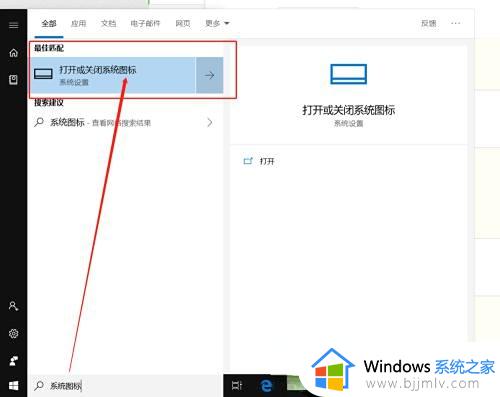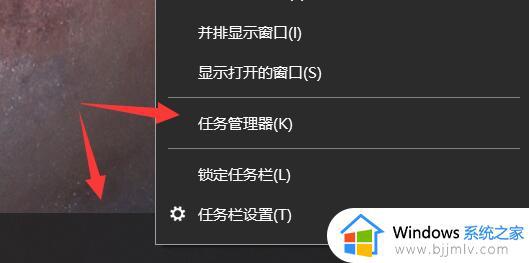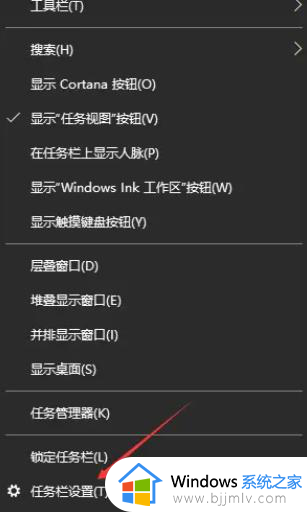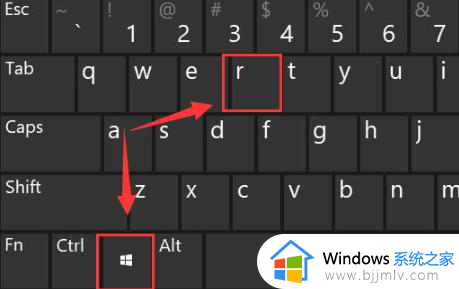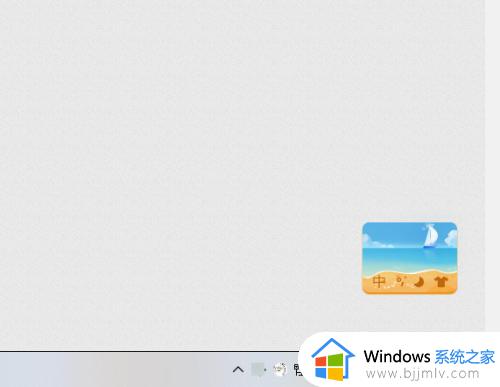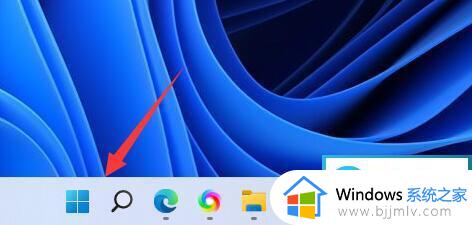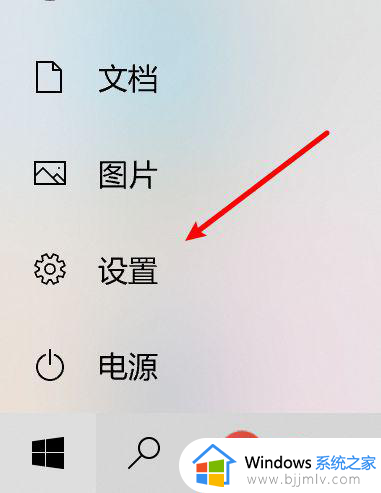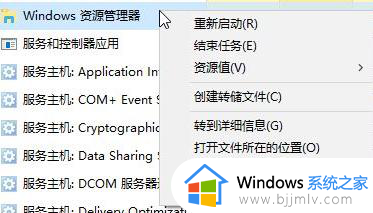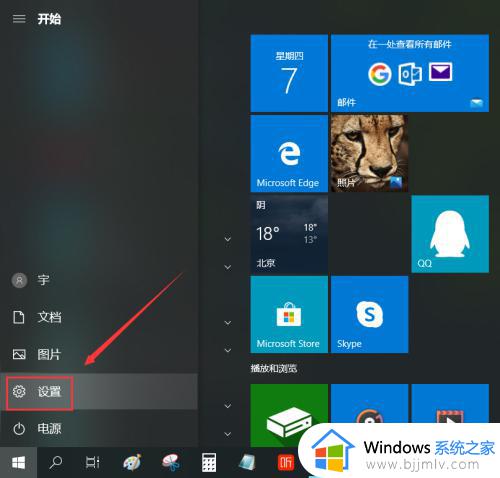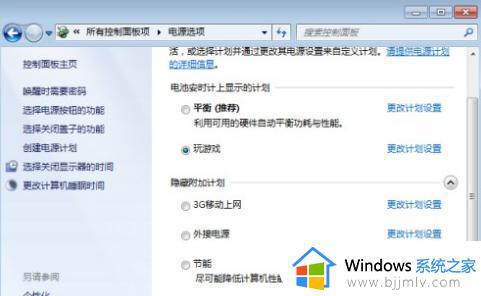笔记本电脑win10任务栏不显示电池图标怎么解决
更新时间:2023-01-13 17:12:18作者:runxin
对于使用笔记本win10电脑的用户来说,系统在运行时我们都需要注意到电池电量的状况,可是当用户想要对笔记本win10电脑的电池进行设置时,却发现任务栏上不显示电池图标,对此应该怎么解决呢?今天小编就来告诉大家笔记本电脑win10任务栏不显示电池图标解决方法。
具体方法:
1、在win10系统桌面右下角没有电池图标。
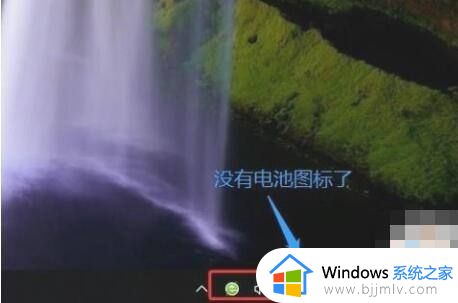
2、返回到电脑桌面,找到此电脑,然后点击鼠标右键选择“管理”。
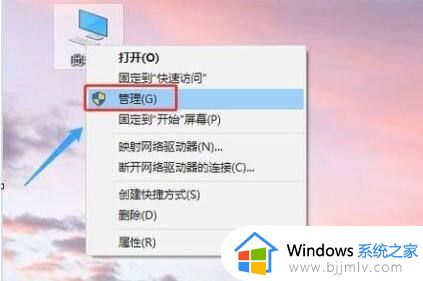
3、接下来会弹出“计算机管理”对话框。
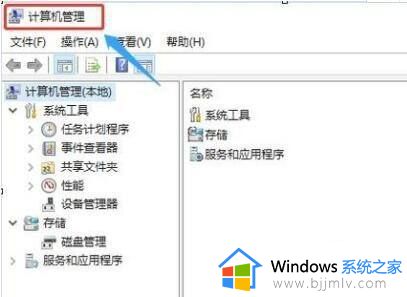
4、点击该对话框左侧的“设备管理器”。
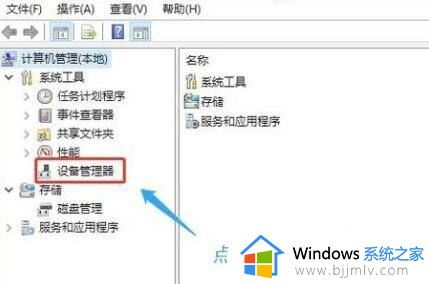
5、点击以后在右侧会弹出电脑自带的一些硬件设备,比如硬盘、键盘等,从中找到电池,然后双击打开折叠项。
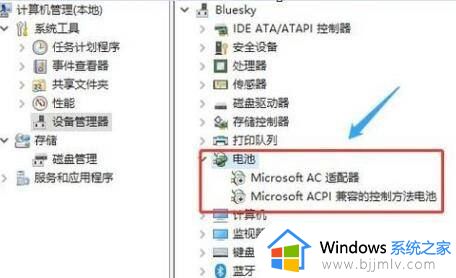
6、看到折叠项一共有两个,分别选择以后点击鼠标右键选择“启用设备”,这两项全部做这样的设置。
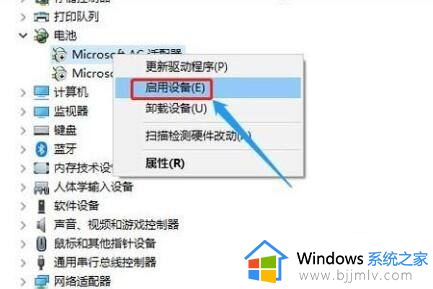
7、再次返回到电脑桌面,就会看到有了电池图标了。

以上就是小编告诉大家的笔记本电脑win10任务栏不显示电池图标解决方法了,有遇到这种情况的用户可以按照小编的方法来进行解决,希望能够帮助到大家。